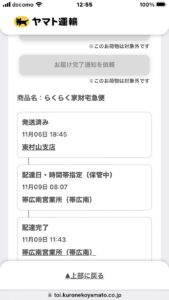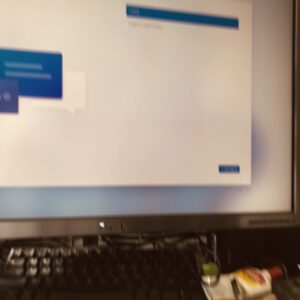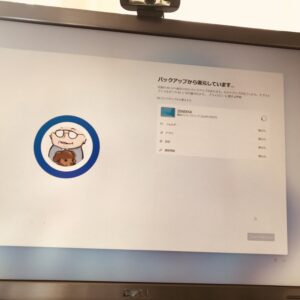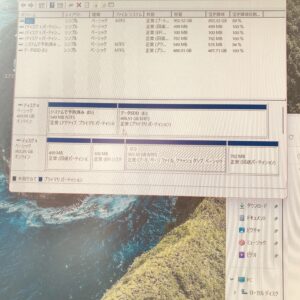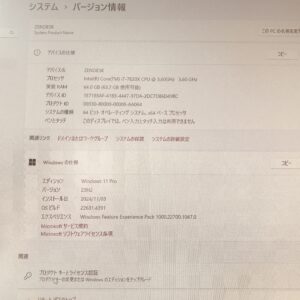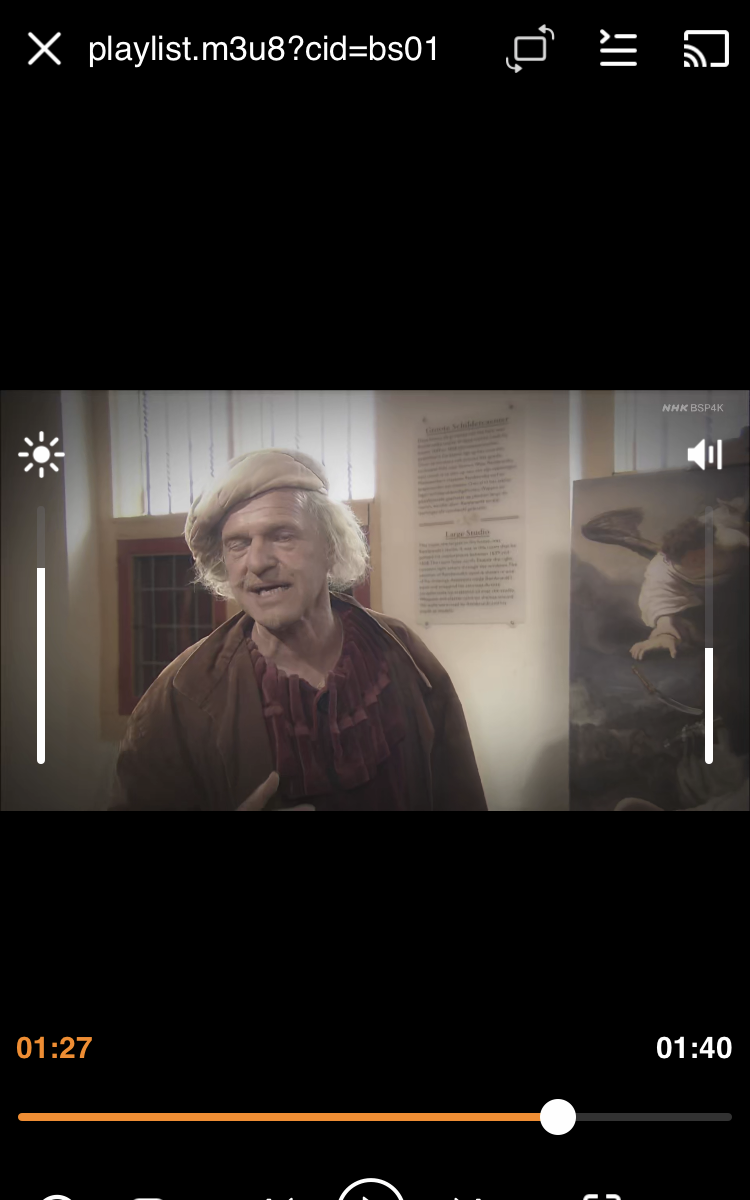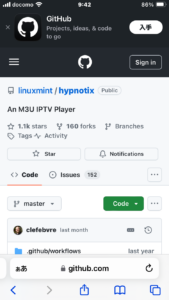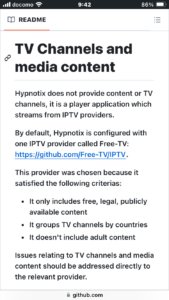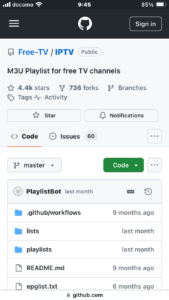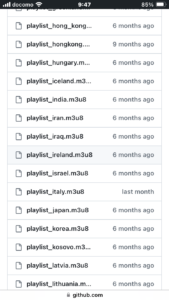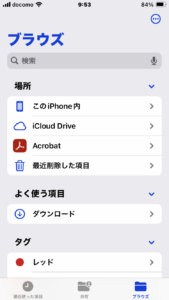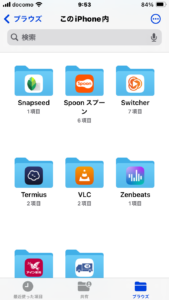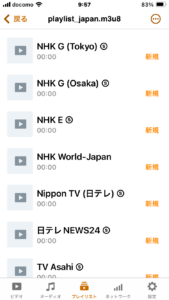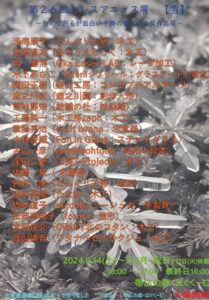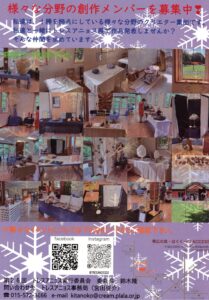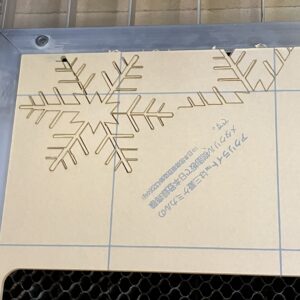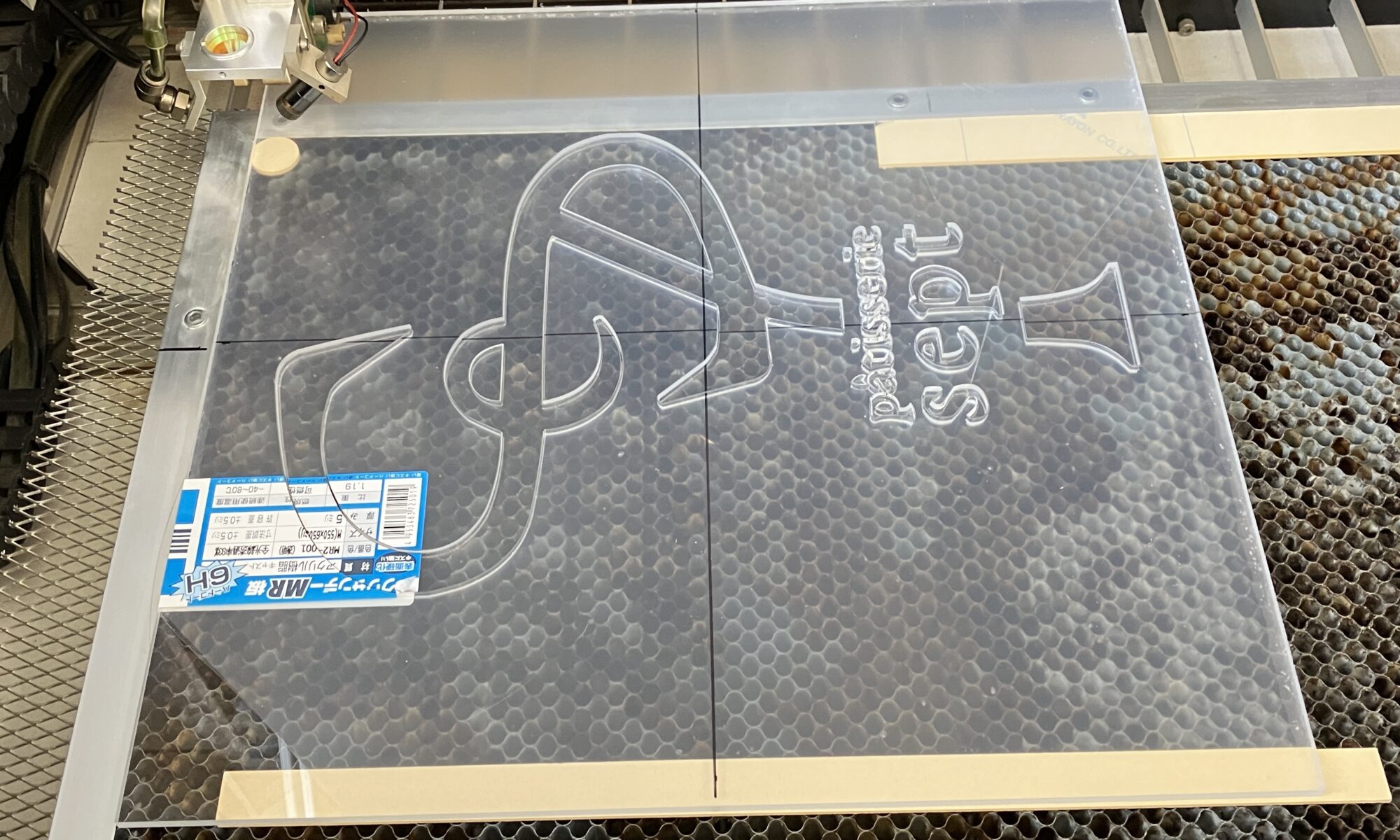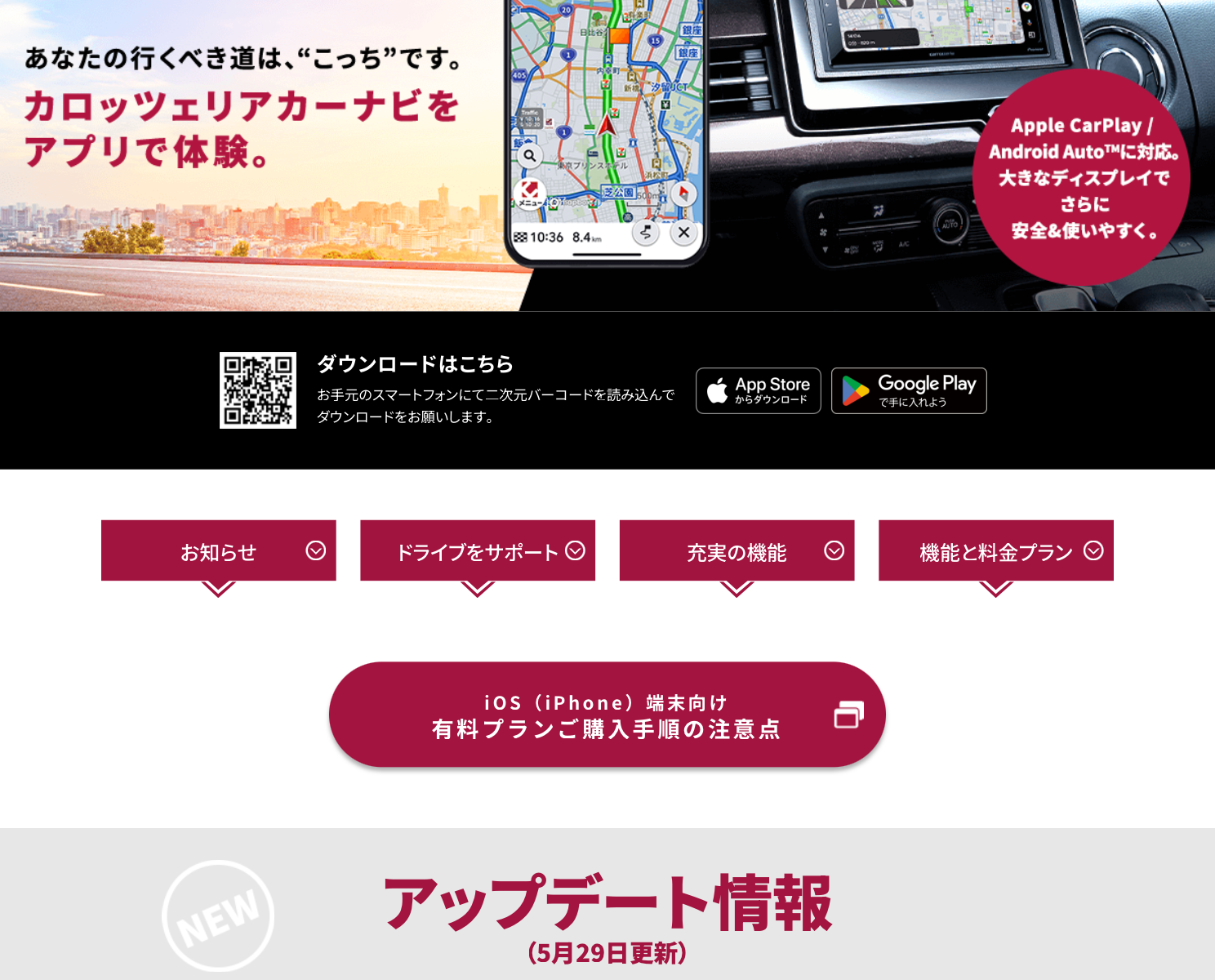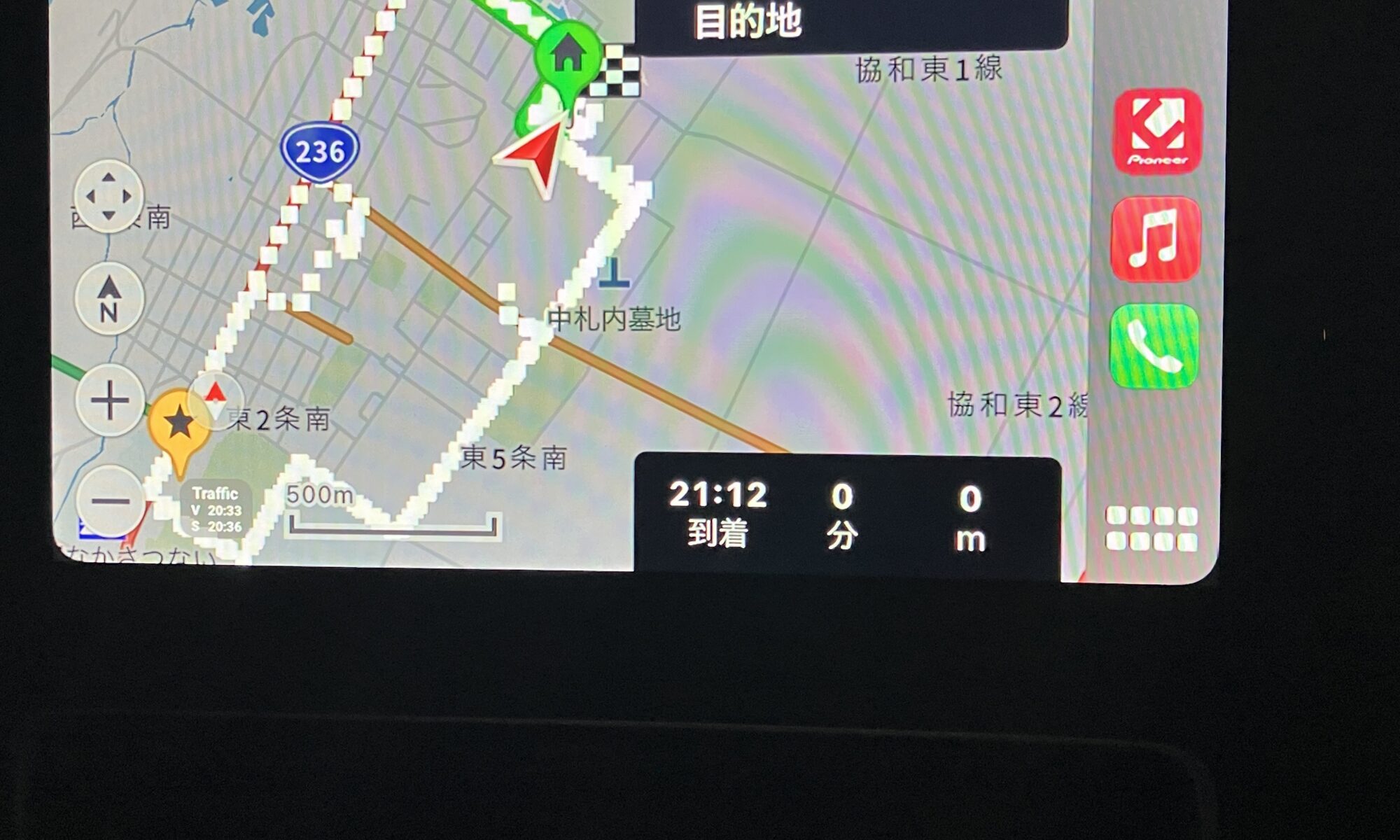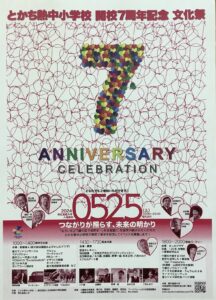丁度、一月前の9/13(金)の朝に中札内診療所を受診しました。
2、3日前から呂律が回らなくなり、今朝中札内診療所を受診して、
北斗病院の紹介書を書いて貰うつもりでいたのですが、中札内診療所に
救急車が回され、それに乗って北斗病院の救急窓口→院内ストレッチャー
に移され、ストレッチャー上で基本測定→MRI→胸部レントゲン→診断説明
→ストレッチャー上で首のエコー検査→心臓のエコー検査と流れ作業の様に
処理され、そのまま院内着に着替えさせられてSCU病棟に運ばれ、病室の
ベッドの上で点滴が開始されています。
と云う事で北斗病院の入院治療がスタートしました〜❣️
取り敢えず血液をサラサラにする薬を飲んで点滴も行なって1週間経過観察かなぁ〜❣️
常に点滴と心電図モニターに繋がれています。

リハビリの2つのメニューをこなしました。
9/16からは、リハビリメニューも増えて忙しく成りそうですね〜⁉️
言葉のリハビリで舌のマッサージをして舌に刺激を与えています。

9/19入院生活7日目に入りました。
入院時に撮った心エコーで怪しい部分が有るとの事で明日心臓の
造影検査をする事に成りました。
朝9時から造影剤の点滴をして9:30から検査です。初体験なのでドキドキです。
朝飯は、検査が終わるまでお預けですね〜❣️
9/20遂に入院生活8日目に成りました。
朝に心臓の造影検査の為、朝飯抜き、そして喘息気味なので8:30に点滴追加が決まり、
8:50に追加点滴開始
9:10に造影剤を入れる点滴針(少し太い)をさした。
9:15に追加点滴が終了、造影ラインに準備点滴をゆっくり落とし始める。
精密心電図計を取り外しました。

9:28にトイレ経由車椅子で検査室に向かう。
9:35分頃CT検査準備、予行練習をして心臓の鼓動を落とす点滴開始、5分間の休憩、
本番開始、造影剤投入、CT撮影開始、CT撮影完了、CT台から降り、病室に移動。
10:00頃病室に戻る点滴継続中。
10:20朝食確認。
10:35朝食到着、急いで掻き込む。
10:451回目のリハビリのお迎え。
11:20リハビリから戻る、点滴を一時的に停止。
11:25介護士が風呂へ連れて行く、介護士サポート付きの風呂入浴を初体験❣️
12:00病室に戻ると昼食が届いていた。
13:452回目のリハビリのお迎え。
14:20 リハビリから戻る途中、面会エリアで面会の嫁さんを発見、面会タイムに入る。
14:45病室に戻る。
15:10 3回目のリハビリ(40分ほど)
18:00夕食
とまぁ午前中は特に忙しく過ごしました。
皆さまに造影剤が入った時体が熱く成ると聞かされいましたが、余り感じませんでした。
9/21SCUに入院して9日目にしてSCUを突然追い出されました。
一般病棟の3318室です。
私のベッドは、こんな感じですね〜❣️

朝窓側の方が一般病棟に移ったので、窓側に移りたいと云ったのが
良く無かったのかなぁ⁉️
でも、リハビリで昼間だけ単独で同一フロアに限り歩ける許可が
出たのは良かったですね〜❣️
でも、一般病棟に来てSCUが如何に手厚かったか良く判りました〜‼️
9/21入院9日目一般病棟初日、今日の大きなイベントは朝食後いきなり
天国の様なSCUから追放され一般病棟に引越しした事ですね〜❣️
最初のリハビリで昼間(朝一を除いて消灯まで)看護師の付き添い無しで
単独歩行出来る様に成ったのは嬉しい出来事ですね〜❣️
昼食と夕食は一般病棟初日でした。
リハビリは、PT(足周り)、OT(手周り)、ST(首から上)の3種類の
メニューが毎日有ります、但し明日の日曜日はSTは有りません。
我々には、3連休は有りません。
一般病棟に移ったので、テレビ解禁にしました〜❣️今日は、テレビ初日です‼️
10/2入院20日目で、PET検査の為、朝メシはヌキでした。
人生初のPET検査、結果はどうなるのだろうか⁉️
夕食は、写真を撮る前にがっついてしまいました。
退院の日が決まりました。
10/5(土)の午前中にしました。
昨夜は、眠剤無しで寝ました。
眠剤から離脱出来るか⁉️
PET検査開始しました。
今、注射をしたので、これから1時間安静にしてから、CTで撮影に成ります。
PETの検査も異常なしでした。
10/5に無事退院しました。